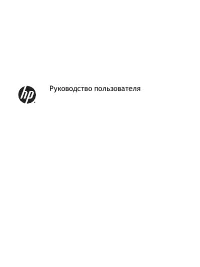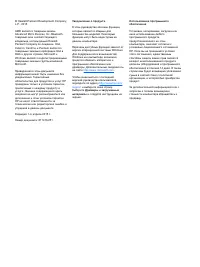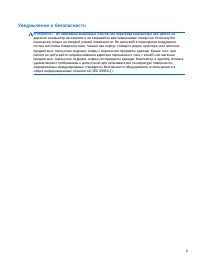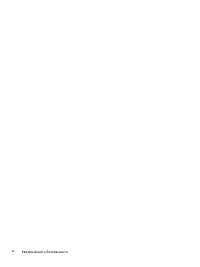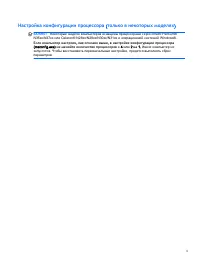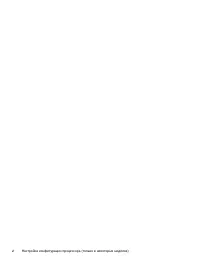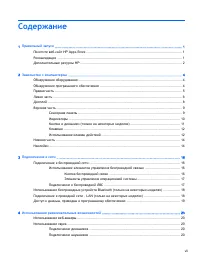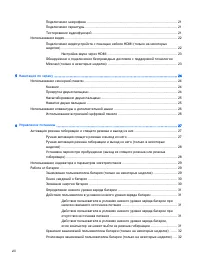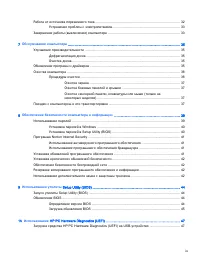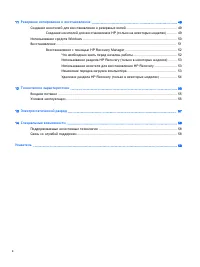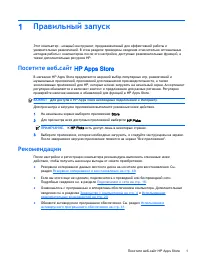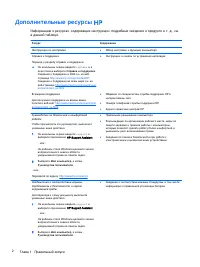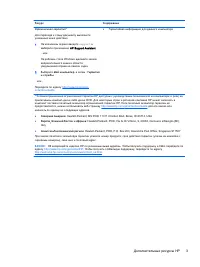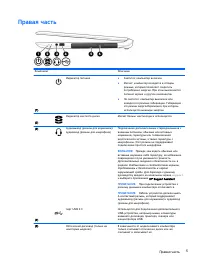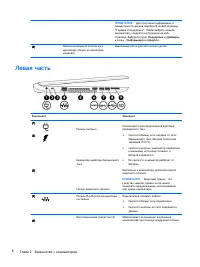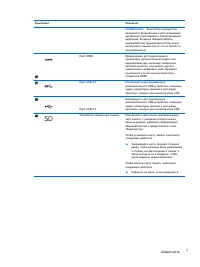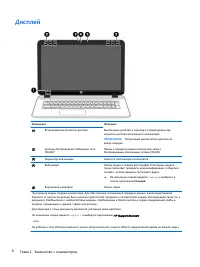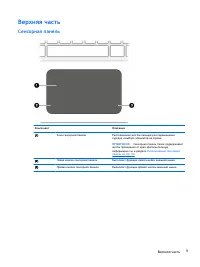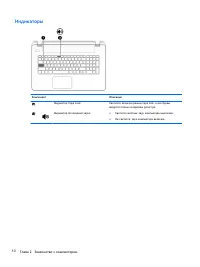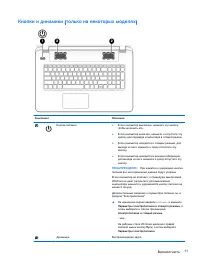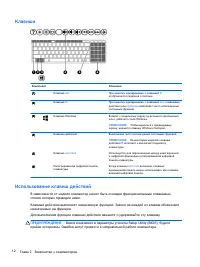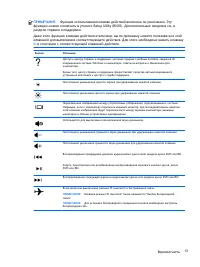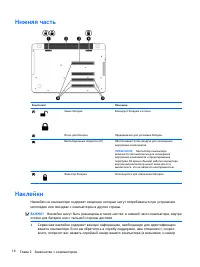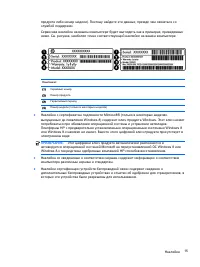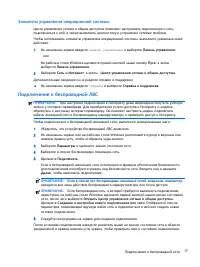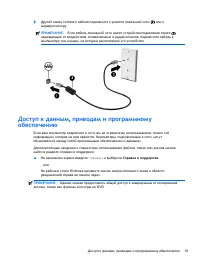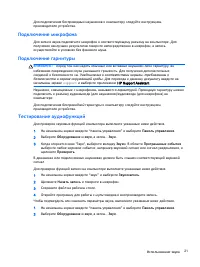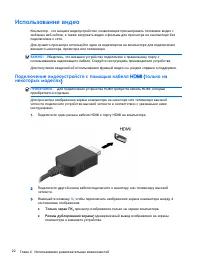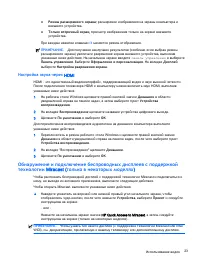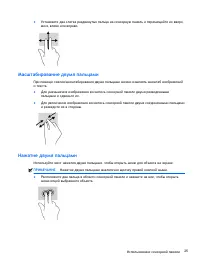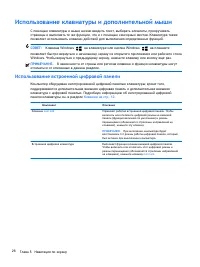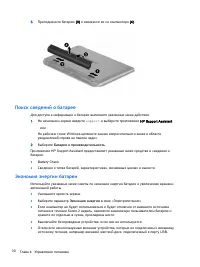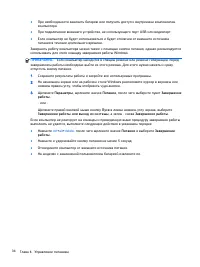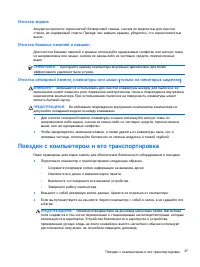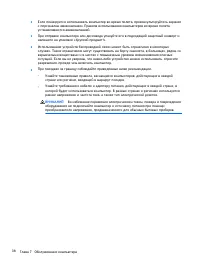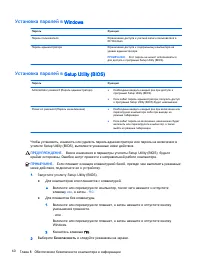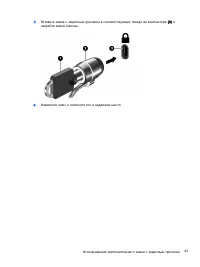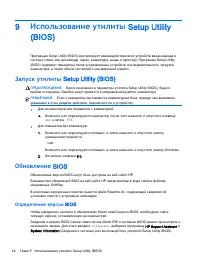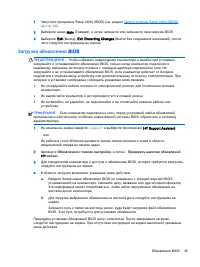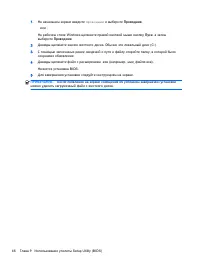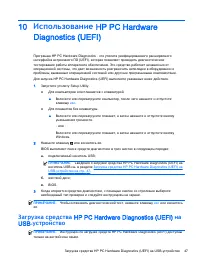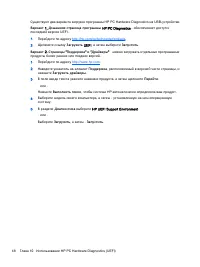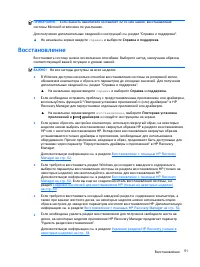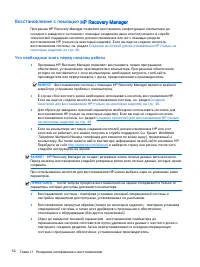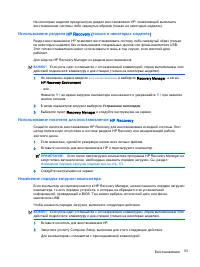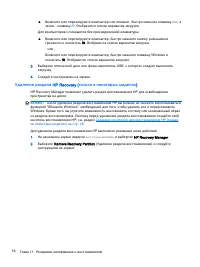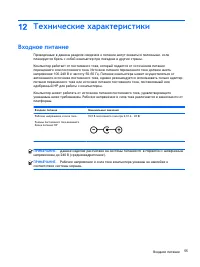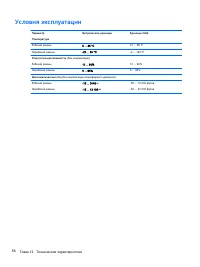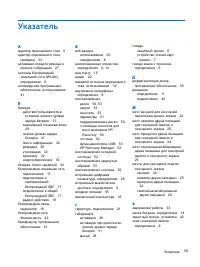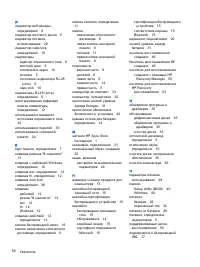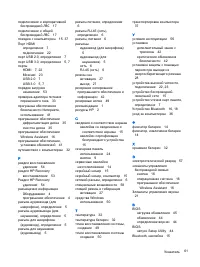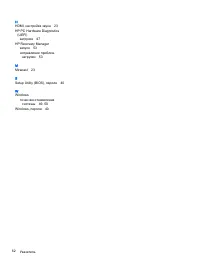Страница 3 - ВНИМАНИЕ
Уведомление о безопасности ВНИМАНИЕ ! Во избежание возможных ожогов или перегрева компьютера при работе не держите компьютер на коленях и не закрывайте вентиляционные отверстия . Используйте компьютер только на твердой ровной поверхности . Не допускайте перекрытия воздушного потока жесткими поверхно...
Страница 5 - ВАЖНО
Настройка конфигурации процессора ( только в некоторых моделях ) ВАЖНО ! Некоторые модели компьютеров оснащены процессорами серий Intel® Pentium® N35xx/N37xx или Celeron® N28xx/N29xx/N30xx/N31xx и операционной системой Windows®. Если компьютер настроен , как описано выше , в настройке конфигурации п...
Страница 7 - Содержание
Содержание 1 Правильный запуск ........................................................................................................................................ 1 Посетите веб - сайт HP Apps Store ...................................................................................................
Страница 11 - Посетите; ПРИМЕЧАНИЕ; Рекомендации
1 Правильный запуск Этот компьютер – мощный инструмент , предназначенный для эффективной работы и увлекательных развлечений . В этом разделе приведены сведения относительно оптимальных методов работы с компьютером после его настройки , доступных развлекательных функций , а также дополнительных ресур...
Страница 12 - HP
Дополнительные ресурсы HP Информацию о ресурсах , содержащих инструкции , подробные сведения о продукте и т . д ., см . в данной таблице . Ресурс Содержание Инструкции по настройке ● Обзор настройки и функций компьютера Справка и поддержка Переход к разделу справки и поддержки : ▲ На начальном экран...
Страница 14 - Обнаружение
2 Знакомство с компьютером Обнаружение оборудования Для просмотра списка оборудования , установленного на компьютере , выполните указанные ниже действия . 1 . На начальном экране введите панель управления и выберите Панель управления . – или – На рабочем столе Windows щелкните правой кнопкой мыши кн...
Страница 16 - Левая
ПРИМЕЧАНИЕ . Для получения информации о совместимости дисков перейдите на веб - страницу “ Справка и поддержка ” . Чтобы выбрать модель компьютера , следуйте инструкциям на веб - странице . Выберите пункт Поддержка и драйверы , а затем – Информация о продукте . (6) Кнопка извлечения оптического диск...
Страница 18 - Дисплей
Дисплей Компонент Описание (1) Встроенный выключатель дисплея Выключение дисплея и переход в спящий режим при закрытии дисплея включенного компьютера . ПРИМЕЧАНИЕ . Встроенный выключатель дисплея не виден снаружи . (2) Антенны беспроводной глобальной сети (WLAN)* Прием и передача радиосигналов для с...
Страница 19 - Сенсорная
Верхняя часть Сенсорная панель Компонент Описание (1) Зона сенсорной панели Распознавание жестов пальцев для перемещения курсора и выбора элементов на экране . ПРИМЕЧАНИЕ . Сенсорная панель также поддерживает жесты проведения от края . Дополнительную информацию см . в разделе Использование сенсорной...
Страница 20 - Индикаторы
Индикаторы Компонент Описание (1) Индикатор Caps Lock Светится : включен режим caps lock, и все буквы вводятся только в верхнем регистре . (2) Индикатор отключения звука ● Светится желтым : звук компьютера выключен . ● Не светится : звук компьютера включен . 10 Глава 2 Знакомство с компьютером
Страница 22 - Клавиши
Клавиши Компонент Описание (1) Клавиша esc При нажатии одновременно с клавишей fn отображаются сведения о системе . (2) Клавиша fn При нажатии одновременно с клавишей esc , клавишами действия или пробелом выполняет часто используемые системные функции . (3) Клавиша Windows Возврат к начальному экран...
Страница 24 - Наклейки
Нижняя часть Компонент Описание (1) Замок батареи Блокирует батарею в отсеке . (2) Отсек для батареи Предназначен для установки батареи . (3) Вентиляционные отверстия (6) Обеспечивают поток воздуха для охлаждения внутренних компонентов . ПРИМЕЧАНИЕ . Вентилятор компьютера включается автоматически дл...
Страница 26 - Подключение; Справка; Кнопка
3 Подключение к сети Вы можете брать компьютер во все поездки . Но даже дома , подключив компьютер к проводной или беспроводной сети , вы можете путешествовать в виртуальном мире и получать доступ к миллионам веб - сайтов . Этот раздел содержит сведения о том , как подключиться к этому миру . Подклю...
Страница 29 - Доступ
2 . Другой конец сетевого кабеля подключите к розетке локальной сети (2) или к маршрутизатору . ПРИМЕЧАНИЕ . Если кабель локальной сети имеет устройство подавления помех (3), защищающее от воздействия телевизионных и радиосигналов , подключите кабель к компьютеру тем концом , на котором расположено ...
Страница 33 - Настройка
● Режим расширенного экрана : расширение изображения на экраны компьютера и внешнего устройства . ● Только вторичный экран : просмотр изображения только на экране внешнего устройства . При каждом нажатии клавиши f4 меняется режим отображения . ПРИМЕЧАНИЕ . Для получения наилучших результатов ( особе...
Страница 34 - Касание
5 Навигация по экрану Для быстрого возврата к начальному экрану нажмите клавишу Windows на клавиатуре или коснитесь кнопки Windows на планшете . Существует несколько способов навигации по экрану . ● Сенсорные жесты ● Клавиатура и дополнительная мышь ( приобретается отдельно ) ПРИМЕЧАНИЕ . Внешнюю мы...
Страница 36 - СОВЕТ
Использование клавиатуры и дополнительной мыши С помощью клавиатуры и мыши можно вводить текст , выбирать элементы , прокручивать страницы и выполнять те же функции , что и с помощью сенсорных жестов . Клавиатура также позволяет использовать клавиши действий для выполнения определенных функций . СОВ...
Страница 37 - Параметры
6 Управление питанием Компьютер может работать как от батареи , так и от внешнего источника питания . Если компьютер работает от батареи и нет возможности подключить его к внешнему источнику переменного тока , очень важно контролировать и экономить заряд батареи . Активация режима гибернации и спяще...
Страница 40 - Батарея; Экономия
3 . Приподнимите батарею (3) и извлеките ее из компьютера (4). Поиск сведений о батарее Для доступа к информации о батарее выполните указанные ниже действия . 1 . На начальном экране введите support и выберите приложение HP Support Assistant. – или – На рабочем столе Windows щелкните значок вопросит...
Страница 42 - Работа
Хранение заменяемой пользователем батареи ( только на некоторых моделях ) ПРЕДУПРЕЖДЕНИЕ . Во избежание повреждения батареи не подвергайте ее продолжительному воздействию высоких температур . Если компьютер не будет использоваться и предполагается отключить его от внешнего источника питания на срок ...
Страница 43 - Устранение; Завершение
После подключения компьютера к источнику переменного тока происходит описанное ниже . ● Начинается зарядка батареи . ● Увеличивается яркость экрана . ● Значок индикатора питания на рабочем столе Windows изменяется . При подключении компьютера к источнику переменного тока происходит следующее . ● Ком...
Страница 45 - Улучшение; Дефрагментация; Очистка; Обновление
7 Обслуживание компьютера Очень важно выполнять регулярное обслуживание для обеспечения оптимального состояния компьютера . В этой главе описано , как использовать такие инструменты , как дефрагментация и программа очистки диска . Также предоставляются инструкции по обновлению программ и драйверов ,...
Страница 46 - Процедуры
современных игр . Без последних версий драйверов вы не сможете использовать ваше оборудование с максимальной пользой . Посетите веб - сайт http://www.hp.com/support , чтобы загрузить последние версии программ и драйверов HP. Кроме того , можно зарегистрироваться , чтобы получать автоматические уведо...
Страница 47 - Поездки
Очистка экрана Аккуратно протрите экран мягкой безворсовой тканью , смочив ее жидкостью для очистки стекла , не содержащей спирта . Прежде чем закрыть крышку , убедитесь , что экран полностью высох . Очистка боковых панелей и крышки Для очистки боковых панелей и крышки используйте одноразовые салфет...
Страница 50 - Установка; Безопасность
Установка паролей в Windows Пароль Функция Пароль пользователя Ограничение доступа к учетной записи пользователя в ОС Windows. Пароль администратора Ограничение доступа к содержимому компьютера на уровне администратора . ПРИМЕЧАНИЕ . Этот пароль не может использоваться для доступа к программе Setup ...
Страница 51 - Программа; Norton Internet Security
Изменения будут действовать после перезагрузки компьютера . Программа Norton Internet Security Когда компьютер используется для доступа к электронной почте , сети или Интернету , он потенциально подвергается воздействию компьютерных вирусов , шпионских программ и прочих опасностей сети . Для защиты ...
Страница 54 - Setup Utility; Запуск; SoftPaq; Определение; BIOS; BIOS
9 Использование утилиты Setup Utility (BIOS) Программа Setup Utility (BIOS) контролирует взаимодействие всех устройств ввода - вывода в системе ( таких как дисководы , экран , клавиатура , мышь и принтер ). Программа Setup Utility (BIOS) содержит параметры типов установленных устройств , последовате...
Страница 55 - Загрузка
1 . Запустите программу Setup Utility (BIOS) ( см . раздел Запуск утилиты Setup Utility (BIOS) на стр . 44 ). 2 . Выберите меню Main ( Главная ), а затем запишите или запомните свою версию BIOS. 3 . Выберите Exit ( Выход ), Exit Discarding Changes ( Выйти без сохранения изменений ), после чего следу...
Страница 56 - Проводник; Пуск
1 . На начальном экране введите проводник и выберите Проводник . – или – На рабочем столе Windows щелкните правой кнопкой мыши кнопку Пуск , а затем выберите Проводник . 2 . Дважды щелкните значок жесткого диска . Обычно это локальный диск (C:). 3 . С помощью записанных ранее сведений о пути к файлу...
Страница 57 - HP PC Hardware
10 Использование HP PC Hardware Diagnostics (UEFI) Программа HP PC Hardware Diagnostics – это утилита унифицированного расширяемого интерфейса встроенного ПО (UEFI), которая позволяет проводить диагностическое тестирование работы аппаратного обеспечения . Это средство работает независимо от операцио...
Страница 60 - Worldwide Telephone Numbers; Создание
HP Recovery Manager – это программа , предлагающая способ создания носителей для восстановления после успешной настройки компьютера . Носитель восстановления НР можно использовать для восстановления системы в случае повреждения жесткого диска . В процессе восстановления системы переустанавливаются и...
Страница 62 - Worldwide
Восстановление с помощью HP Recovery Manager Программа HP Recovery Manager позволяет восстановить конфигурацию компьютера до исходного заводского состояния с помощью созданного вами или полученного в службе технической поддержки носителя для восстановления или же с помощью раздела восстановления HP ...
Страница 63 - HP Recovery
На некоторых моделях предусмотрен раздел восстановления HP, позволяющий выполнять восстановление системы либо свернутых образов ( только на некоторых моделях ). Использование раздела HP Recovery ( только в некоторых моделях ) Раздел восстановления HP позволяет восстанавливать систему либо свернутый ...
Страница 64 - Удаление
▲ Включите или перезагрузите компьютер или планшет , быстро нажмите клавишу esc , а затем – клавишу f9 . Отобразится список вариантов загрузки . Для компьютеров и планшетов без присоединенной клавиатуры ▲ Включите или перезагрузите компьютер , быстро нажмите кнопку уменьшения громкости и коснитесь f...
Страница 69 - Указатель
Указатель А Адаптер переменного тока 6 адаптер переменного тока , проверка 33 активация спящего режима и режима гибернации 27 антенны беспроводной локальной сети (WLAN), определение 8 антивирусное программное обеспечение , использование 41 Б батарея действия пользователя в условиях низкого уровня за...